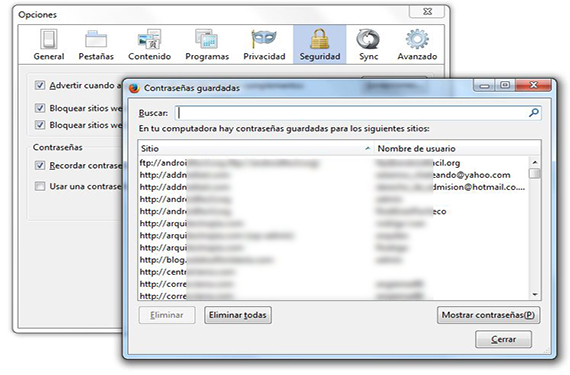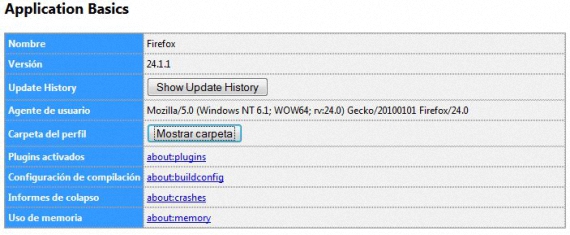يمكن التحقق من كلمات المرور في Firefox في أي وقت نريده ، إذا واصلنا الخطوات التي أشرنا إليها سابقًا لاثنين من المتصفحات الأكثر شهرة في الوقت الحالي ، كونه من Mozilla والآخر من Google Chrome. نظرًا للسهولة التي يمكن بها وضع كلمات المرور هذه في متصفح Mozilla Firefox ، فقد لا يكون مستخدموها واثقين جدًا من ترك أجهزة الكمبيوتر الخاصة بهم بمفردهم للحظة ، نظرًا لأن يمكن لأي شخص دخول هذه البيئة والمراجعة كل حسابات المستخدمين مع كلمات المرور الخاصة بها.
لأن هناك تطبيقات متخصصة لاسترداد هذا النوع من المعلومات (كلمات المرور الخاصة بمتصفحات الإنترنت المختلفة) ، ربما يحاول شخص ما ذلك إزالة كلمات المرور هذه بأمان في برنامج فايرفوكس, الموضوع الذي سنخصصه في هذه المقالة حتى يشعر مستخدمو متصفح الإنترنت هذا بمزيد من الأمان مع البديلين اللذين سنذكرهما أدناه.
طريقة تقليدية لإزالة كلمات المرور في Firefox
هناك طريقة سهلة وبسيطة للغاية لإزالة كل كلمات المرور هذه من برنامج فايرفوكس، بما في ذلك في الإجراء المذكور ، أسماء المستخدمين وكذلك الصفحات التي تنتمي إليها بيانات الاعتماد هذه ، وهو الموقف الذي يمكن تنفيذه بالطريقة التالية:
- نبدأ متصفح Mozilla الخاص بنا برنامج فايرفوكس.
- نضغط على الزر في الأعلى وإلى اليسار برنامج فايرفوكس.
- ستظهر سلسلة من الخيارات على الفور.
- اخترنا «خيارات -> خيارات".
- من النافذة الجديدة التي تظهر ، ننتقل إلى «أمن".
- نحدد الزر الموجود في الأسفل والذي يقول «كلمات المرور المحفوظة ...".
هذه هي الخطوات الأكثر شيوعًا التي يتعين علينا اتخاذها عندما يتعلق الأمر بالعثور على المكان حيث يتم استضافة جميع أسماء المستخدمين وكلمات المرور والمواقع الإلكترونية لمن تنتمي أوراق الاعتماد هذه. سيكون كافيًا فقط أن تضطر إلى تحديد بيانات اعتماد واحدة أو عدة أو كل بيانات الاعتماد الموجودة هناك لتتمكن من إزالتها بالزر الموجود في مكان أبعد قليلاً. قد تكون هذه طريقة مثالية لحذف بيانات الاعتماد بشكل انتقائي ، على الرغم من أنه لأسباب أمنية قد نرغب في عدم ترك أي أثر لما هو موجود هناك لخصوصيتنا.
بديل لإزالة كلمات المرور في Firefox بأمان
الآن ، يمكن أن تكون الطريقة التي ذكرناها أعلاه تستخدم إذا أردنا حذف كلمات المرور في Firefox بشكل انتقائي كما ذكرنا ، يمكن استخدام طريقة أخرى يتم فيها حذف أو حذف الملف الذي يحتوي على كل هذه المعلومات بشكل دائم ، مع عدم وجود إمكانية لاستعادته بأي شكل من الأشكال ؛ لتحقيق ذلك ، علينا فقط اتباع الخطوات التالية:
- نضغط على الزر الموجود على الجانب الأيسر برنامج فايرفوكس.
- نحن نتجه نحو خيار مساعدة.
- من هناك نختار الخيار الذي يقول «معلومات استكشاف الأخطاء وإصلاحها«
- علامة تبويب متصفح جديدة لـ برنامج فايرفوكس سيظهر على الفور.
- من هناك نختار الخيار الذي يقول «إظهار المجلد»في قسم التطبيقات الأساسية وفي مجلد ملف التعريف.
بهذه الخطوات البسيطة التي اقترحناها ، سيقدر المستخدم ذلك سيتم عرض مجلد موجود داخل ملف التعريف، والتي سيتعين علينا استكشافها والإعجاب بها بعناية لمحاولة تحديد موقع الملف الذي يحتوي على المعلومات المذكورة أعلاه ، أي بيانات اعتماد الوصول إلى خدمات الويب المختلفة التي استخدمناها في متصفح الإنترنت هذا. الملف الذي يحتوي على هذا النوع من المعلومات (أسماء المستخدمين وصفحات الويب و كلمات السر في برنامج فايرفوكس) له اسم «إشارات«، على الرغم من أنه في بعض المناسبات عادة ما يكون له اختلاف عرضي في نهاية الاسم.
الآن ، علينا فقط إغلاق متصفحنا من برنامج فايرفوكس ثم احذف لاحقًا هذا الملف الذي حددناه (أو انقله إلى مجلد آخر) بحيث يكون ملف كلمات السر في برنامج فايرفوكس مع بقية أوراق الاعتماد ، يتم حذفها نهائيًا ؛ سنكون قادرين على إدراك ذلك إذا فتحنا متصفح الإنترنت مرة أخرى ، لنتمكن من التحقق من ذلك في منطقة كلمات المرور التي عرضناها سابقًا ، كل هذه المساحة تبدو فارغة تمامًا.
معلومات اكثر - مراجعة: كيفية كسر كلمات المرور في Firefox و Google Chrome, عمل نسخة احتياطية باستخدام Browser Backup